4 parimat viisi USB-portide tuvastamiseks nende sümbolite järgi

Tehnoloogia arenguga on mitmed pistikute ja portide versioonid muutunud palju funktsionaalsemaks. Samuti aitas see luua rohkem kaasaskantavaid seadmeid, mida on lihtsam kaasas kanda ja kasutada.
Tehnoloogia arenedes on aga asjad muutunud keerukamaks, kuna lisandunud on rohkem funktsioone ja keerukust. Enamik süsteeme, eriti arvutid ja sülearvutid, töötavad ja suhtlevad USB (Universal Series Bus) portide kaudu.

USB pistik pistik. C-tüüpi pordi USB-pistik, mis asendab mikro- ja mini-USB-tüüpi A, MI käsitsi tõmmatud 3,5 mm pesaga laadimispistiku ja kuvapordi. Telefoni pistikupesade vektorkomplekt printimiskaabli illustratsiooniga.
Kui pordid ja kaabel ei ühildu, ei pruugi andmeedastus olla võimalik. Nendel põhjustel on oluline mõista erinevat tüüpi porte ja kaableid, näiteks kuidas USB-porte nende sümbolite järgi tuvastada.
Mis on USB-sümbolid?
Kuna me juba teame teatud spetsifikatsioone tähistavaid sümboleid, võite arvutisüsteemis kohata mitmeid sümboleid, mis täidavad erinevaid funktsioone. Samamoodi on USB-sümbolid.
Kuna neid USB-sümboleid võib näha peaaegu igas seadmes, olgu selleks siis arvutid, sülearvutid, telefonid jne, on nende mõistmine hädavajalik. USB-sümbolid tähistavad probleeme, mida nad saavad lahendada, ja standardi laiendatavust.
Nagu teine kolmhark, esindab ka USB-kolmhark tehnoloogilist jõudu. Iga sümboli komponent esindab aga eraldi võimalust. Nool tähistab tavaliselt jadaandmeid, mis sisaldavad kogu teabe katmiseks bitte 1 ja 0.
Samuti on näidatud pinge, millega USB töötab. USB töötab 5 V juures ja seda tähistab ring, ruut aga negatiivset või maanduspinget. Sellest tulenevalt on USB-sümboli struktuur väga oluline.
Erinevad USB-pordid ja sümbolid
Tavaliselt on ainult USB-sümboliga tähistatud USB-port USB 2.0 port. USB-pordid, millel on märgistus SuperSpeed või SS, on tavaliselt USB 3.0 port. Kui aga USB-pordil on silt “SS10”, on see USB 3.1 port.
Lisaks on seal veidi teistsugune sümbol, millega võid kohata. Mõnel USB-l on laadimise sümbol. See tähendab, et port saab kasutada USB 3.0 eeliseid, võimaldades kiiremat edastuskiirust ja võimaldades teil seadet kiiresti laadida ka siis, kui süsteem pole sisse lülitatud.
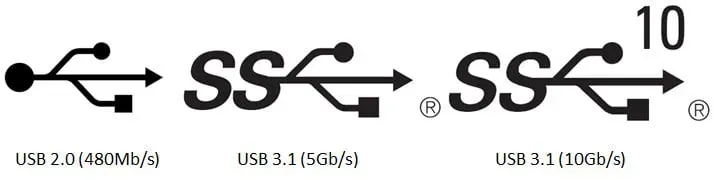
Piksenoole sümbol pordil näitab, et see suudab pakkuda ainult USB-toidet. Seda kasutatakse tavaliselt ainult muude seadmete, näiteks nutitelefonide, laadimiseks.
Saate oma seadet laadida, kui süsteem on puhkerežiimis või kui see on välja lülitatud. Oleneb palju ka tüübist, mudelist ja tootjast. Edastuskiirus mõjutab ka teie lauaarvutit või kasutatavat USB-d.
USB-portide tüübid
Mitu USB-porti teie tahvelarvutites, arvutites ja muudes seadmetes sobivad. Üldiselt on kolme tüüpi porte. Inimesed eelistavad tänapäeval USB-C-d, kuna uued seadmed ühilduvad sellega.
Üks peamisi põhjusi on see, et seda peetakse väikseimaks pordiks, mis edastab andmeid kiiremini ja annab kuni 100 W võimsust. USB-C sarnaneb Lightninguga, kuid ainus asi on see, et see kasutab veidi erinevat pistikut.
USB-C-kaablid suudavad edastada 4K ja 8K kõrglahutusega videot. Kui olete disainiga tutvunud, on teil pisut lihtsam mõista, kui suur on edastuskiirus.
Kuidas tuvastada USB-porte nende sümbolite järgi sülearvutis või arvutis
- Läbige tehniline ülesanne
- Kontrollige pordi värvi
- Määrake otseteed
- Vaadake emaplaadi tehnilisi andmeid
1. Tutvu tehniliste kirjeldustega
Tehniliste andmete vaatamine muudab USB-portide tuvastamise lihtsamaks, kui soovite seda teha ilma värve ja logo kontrollimata. Selle meetodi kasutamiseks peate aga teadma oma seadme sisseehitatud porti, et saaksite ka selle üles leida.
Windowsi süsteemis on protsess kõigi jaoks peaaegu sama. Porti tehniliste kirjelduste põhjal saate teha järgmiselt.
- Dialoogiboksi Käivita avamiseks vajutage Windowsi klahvi ja R. Kui sisestate otsinguribale “Run”, saate sama avada.
- Kui avate kasti, sisestage. ”
devmgmt.msc“ja vajutage sisestusklahvi. - Kui olete seadmehaldurisse jõudnud, otsige üles suvand „Universaalsed jadasiinikontrollerid”.
- Kui see on USB 2.0 port, võite kirjelduses näha teksti „Täiustatud”.
- Kui aga tegemist on USB 3.0-ga, puutute kokku xHCI-ga või laiendatava hostikontrolleriga.
- Paremklõpsake seda ja avage Atribuudid. Lisateavet USB-pordi kohta näete siit.
Mis puutub Macbooki, siis tehniliste andmete kontrollimiseks ja sümbolite tuvastamiseks võite järgida mõnda sammu.
- Näete monitori vasakus servas Apple’i ikooni. Klõpsake sellel ja valige rippmenüüst “About This Mac”.
- Klõpsake “Süsteemiaruanne” ja seejärel valige “Lisateave”.
- Seejärel saate vahekaardil “Süsteemiteave” valida “Riistvara”.
- Seejärel laiendage vahekaarti USB.
Teid suunatakse saadaolevate USB-portide täielikku loendisse, kust saate teada ka pordi tüübi. Kui saate seda teha, on USB-seadme ühendamine füüsiliselt lihtsam.
2. Kontrollige pordi värvi
Teine lihtne viis USB-pordi tuvastamiseks on värvi järgi. Mitmed pordid on värvikoodiga, et anda neile selge visuaalne identiteet. Enamasti on sinised pordid USB 3.0.
See eristab seda USB 2.0-st, kuna selle sisemus on kas valge või must. Uute seadmete USB 3.1 pordid on tänapäeval aga seest punased. Samal ajal on Always On pordid kollased.
Kui teil õnnestus see välja mõelda, on teil porti lihtsam mõista ja tuvastada.
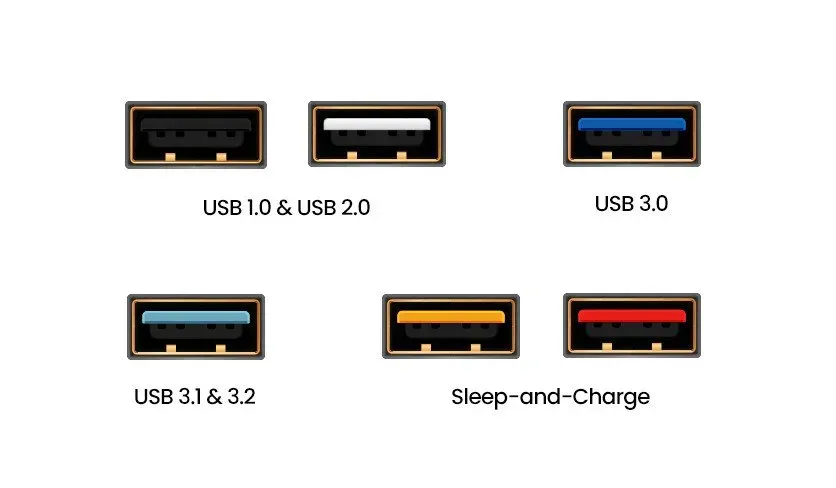
3. Määrake otseteed
Enamikul juhtudel kantakse seadme korpusele sellised sildid nagu 3.1, 3.0, 2.0, 11 ja 1.0. Sümbolite abil saab neid asjakohaselt tähistada. SuperSpeed USB on USB 3.0 portide seas üsna levinud ja tootjad märgistavad selle vastavalt.
Tavaliselt on need tähistatud SS-ga. Kui aga USB-pordi kõrval on välgu ikoon, on see alati sisse lülitatud port. See tähendab, et saate selle pordi kaudu oma seadet laadida ka siis, kui seade on välja lülitatud.
Seega laeb seade kiiremini, kuna saab üle kanda rohkem energiat.
4. Kontrollige emaplaadi tehnilisi andmeid.
Kuigi see meetod on pisut keerulisem ja tüütum, saate USB-pordi mõistmiseks või tuvastamiseks kontrollida oma emaplaadi või sülearvuti tehnilisi andmeid. Selles protsessis sama tegemine aitab leida ka täpse mudeli.
Akende puhul saate teha järgmist.
- Avage dialoogiboks Käivita, vajutades Windows ja R.
- Sisestage väljale ”
msinfo32” ja vajutage sisestusklahvi. - Otsige süsteemiteabe aknas üles oma süsteemimudel.
- Klõpsake seda ja tippige Ctrl + C.
- Kleepige see mis tahes otsingumootorisse ja vaadake otsingutulemusi.
Näete tootja veebisaiti ja kui olete seal, vajutage CTRL ja F ning tippige USB. Pärast seda näete loendis pordi spetsifikatsioone.
Protsess on Macbooki puhul sama. Siiski saate siiski klõpsata ekraani vasakus ülanurgas Apple’i ikooni. Klõpsake rippmenüül ja valige “About Mac”.
Saate vaadata süsteemiteavet, mis kuvab seerianumbri, operatsioonisüsteemi versiooni ning mudeli nime ja numbri. Kui teate, millist mudelit te praegu kasutate, on teil lihtsam porti Internetis leiduvate tehniliste kirjelduste abil määrata.
Erinevus USB 2.0 ja USB 3.0 vahel
USB 2.0 ja USB 3.0 vahel on tavaliselt visuaalne erinevus. See hõlmab enamasti värvitermineid. USB 2.0 on USB-pordi sees tavaliselt must. Seevastu USB 3.0 USB-pordi sees on sinine.
USB 3.1 ja 3.0 vahel on sarnased erinevused. USB 3.1 sees olev plokk on tavaliselt punane. Samuti peate mõistma, et USB ja Thunderbolti vahel on tohutu erinevus.
Thunderbolti kaabel on kiirem kui USB-C. Esimene suudab edastada kuni 40 gigabaiti andmeid sekundis. Selle kiiruse saavutamiseks peate koos Thunderbolti pordiga kasutama ka Thunderbolti kaablit.
Lightning seevastu on nagu tavaline USB-C port. Enamasti on aga selle kõrval välgunoole ikoon. Samuti peaksite meeles pidama, et selle ikooni puudumine teie USB-C-pordil tähendab, et Thunderbolti kaabli täiustatud funktsioone ei toetata.
Lisaks kasutab USB 3.0 ka energiat paremini. Tavaliselt kasutab USB 2.0 ainult umbes 500 mA, samas kui USB 3.0 jõuab 900 mA-ni. Selle tulemuseks on ka telefoniseadmete jaoks lühemad perioodid, eriti kui proovite laadida sülearvutist või arvutist.
USB-pistikute tüübid
- USB-A
- USB 3.0 tüüp A
- USB 3.0 tüüp B
- Sisemine USB 3.0 pistik (20 kontakti)
- USB 31. Sisemine pistik
- USB-B
- Mini USB
- Mikro-USB
- USB-C
- Välgukaabel
- Kaasaskantavad USB-pistikud
1. USB-A
USB-A-d tuntakse ka kui standardset USB A-pistikut. Seda kasutatakse tavaliselt arvuti hostikontrollerites ja jaoturites. USB-A-pistik on mõeldud hostkontrollerite ja jaoturite jaoks “allavoolu” ühenduse loomiseks ning seda kasutatakse harva “ülesvoolu” ühendusena.
Selle põhjuseks on peamiselt USB-host, mis varustab VBUS-i viigu 5 V alalisvooluga. Seetõttu on oluline meeles pidada, et USB-kaablite ostmisel on kõige parem veenduda, et üks neist peab olema USB A.
Kahe USB-A emase pordi ühendamiseks kasutatakse USB A isas- ja isaseid kaableid. Peate olema ettevaatlik, kuna standardsed AA-kaablid ei ole mõeldud kahe hostarvuti ühendamiseks jaoturiga.
2. USB 3.0 tüüp A
Lisaks USB 2.0 ja USB 1.1 rakendustes kasutatavale A-tüüpi pistikule pakub USB 3.0 A jaoturite ja kuumade kontrollerite jaoks allavooluühendust. Kuid USB 3.0 Type-A saab hakkama lisaviigudega, mida USB 2.0 A Type ei saa.
USB 3.0 pistik on loodud toetama 5 Gb/s ülikiiret andmeedastust, samas kui väiksema andmeedastuskiirusega saab USB 2.0 portidega ühilduvalt tagurpidi edastada. USB 3.0 pistikud on sageli sinised või SS-logoga, mis eristab neid eelmistest põlvkondadest.
3. USB 3.0 tüüp B
B-tüüpi USB 3.0 kohtate enamasti ülesvoolu portides, jaoturites, printerites ja muudes USB-välisseadmetes. See pistik ja USB 2.0 toetavad rakendust USB 3.0 SuperSpeed. Kiiruseandmed on aga suhteliselt madalad.
Samuti peate meeles pidama, et USB 2.0 B pistik ei ühildu USB 3.0 pistikuga. Seda peamiselt seetõttu, et kahvli vahetus on veidi muutunud.
4. Sisemine USB 3.0 pistik (20 kontakti)
Inteli loodud sisemisi USB 3.0 patch-kaableid kasutatakse tavaliselt esipaneeli väliste USB SS-portide ühendamiseks emaplaadiga. Sisemine 20-kontaktiline päis sisaldab kahte USB 3.0 signaaliteed, mis võimaldavad maksimaalselt kahte eraldi USB 3.0 porti.
See aga ei nõua kanali andmete ribalaiuse jagamist.
5. Sisemine USB 3.1 pistik
Nagu eespool mainitud, ühendavad sisemised USB 3.1 plaastrikaablid, mille on samuti välja töötanud Intel, emaplaadid esipaneeli USB-portidega. Uue põlvkonna sisemine pistik, nagu ka eelmine USB 3.0 sisemine pistik, on 20-kontaktilise versiooniga.
See toetab ühte C-tüüpi porti või kahte A-tüüpi ühendust, kuid väiksema kuju ja tugevama mehaanilise riiviga. Sisemine pistik võeti kasutusele ka pistiku 40-kontaktilise versiooniga, et toetada kahte täisfunktsionaalset C-tüüpi porti.
6. USB-tüüp B
B-tüüpi pistik, tuntud ka kui USB B-pistik, on mõeldud USB-välisseadmete jaoks, nagu jaoturite, printerite ja muude seadmete ülesvoolu pordid. Üks USB B-pistikute väljatöötamise olemuslikest põhjustest oli välisseadmete ühendamise võimaldamine ilma kahe hostarvuti ühendamise riskita.
Kuigi USB B-pistik on tänapäevalgi kasutusel, asendub see aeglaselt arenenumate USB-pistikutüüpidega.
7. Mini USB
USB-välisseadmetes kasutatakse USB mini B-pistikuid, mis on sarnased B-tüüpi USB-pistikutele, kuid väiksema kujuteguriga. Mini B-pistik on vaikimisi 5 kontaktiga koos täiendava ID-pistikuga USB On-The-Go toe jaoks, mis võimaldab mobiilseadmetel ja muudel välisseadmetel olla USB-hostid.
Algselt vanematele nutitelefonidele mõeldud mikro-USB-pistik on asendanud Mini-USB-pistiku, kuna ka nutitelefonid on muutunud elegantsemaks ja kompaktsemaks.
Digikaamerad kasutavad nüüd Mini-B pistikut, kuna need ei ole uute seadmete jaoks sertifitseeritud ja minipistikute seeriat toodetakse väiksemates kogustes.
8. Micro USB
Mini-USB-i väiksem versioon on mikro-USB B-pistik. See võimaldab teil luua ühenduse mitme teise jaoturi ja arvutiga, mis tähendab, et see on piisavalt õhuke, et ühendada teiste mobiilseadmetega.
Micro B-pistikul on 5 tihvti USB OTG jaoks, mis muudab väliste draivide, digikaamerate ja muude välisseadmetega töötamise lihtsaks. Siiski tuleb märkida, et OTG-funktsiooni lubamiseks peab kaablikomplekti rakendamine olema lubatud spetsiaalse juhtmega ühenduse kaudu.
22. oktoobril 2009 teatas Rahvusvaheline Telekommunikatsiooni Liit Mirco-USB liidese kaasamisest laialt levinud universaalsesse laadimislahendusse (UCS).
9. USB C
USB-C või Type-C pistik on uusim USB-liides, mis debüteerib uue USB 3.1 standardiga. Erinevalt varem mainitud USB A- ja B-pistikutest saab C-tüüpi USB-pistikut kasutada ka mitmes teises seadmes ja hostikontrolleri portides.
Turul on palju C-tüüpi USB-pistikutega sülearvuteid ja mobiiltelefone. C-tüüpi USB-pistik toetab USB 2.0, 3.0, 3.1 Gen 1 ja Gen 2 signaale.
USB 3.1 Gen 2 CC-kaabel suudab andmeid edastada kiirusega kuni 10 Gbps, pakkudes paremat toiteedastust ning toetades alternatiivseid HDMI- ja DisplayPort-protokolle.
10 Välk
Lightning-kaablid on tavaliselt USB 2.0 kaablid, mida saab vahelduvvooluadapteri või USB-pordi kaudu ühendada iPodi, iPadi või iPhone’iga. Põhimõtteliselt tehakse seda kas laadimiseks või sünkroonimiseks.
Välkkaablitel on eelmiste põlvkondade Apple’i toodetes kasutatud 30-kontaktiliste dokipistikute asemel kaheksa signaaliviiku. See suuruse vähendamine julgustab Apple’i valima üliõhukesi seadmeid, nagu iPhone 6 või iPhone 5.
Suurus on peaaegu sama kui tavaline mikro-USB-pistik, mis on veidi suurem kui esimene. Kuigi Lightning kaablid on nüüd 80 protsenti väiksemad kui eelmisel mudelil, on need palju tugevamad ja vastupidavamad.
Teine eelis on see, et erinevalt teistest kaablitest saab neid ühendada mis tahes viisil, mis tähendab, et need on kahepoolsed. Kaabli ühendamiseks pole kindlat õiget või valet viisi.
11. Kaasaskantavad USB-pistikud
Seda spetsifikatsiooni kasutades võib seade, mitte arvuti, toimida teise seadme hostina. Näiteks nutitelefon suudab lugeda andmeid mälupulgalt. Kõik Android-seadmed ei toeta OTG-d. Märkate mikro-USB- või USB-C-pistikut, kui teie seade seda toetab.
Teise võimalusena kasutage täissuuruses USB-portide jaoks adapterit. Nagu varem öeldud, on USB OTG-l Micro-Ab pesa, mis on asendanud Mini-AB. See port ühildub Micro-A ja Micro-B pistikutega.
Kuidas tuvastada USB 3.0 porti
Kui proovite tuvastada oma arvutis või sülearvutis USB 3.0 porti, on selleks mitu võimalust. Esiteks, kui ostsite hiljuti oma sülearvuti või arvuti, on tõenäoline, et sellel on üks USB 3.0 port.
Kui teie süsteem on aga vana, võib teil olla rohkem kui üks 2.0 port ja ainult üks USB 3.0 port. Siiski saate nii Windowsis kui ka macOS-is kontrollida, kas teil on USB 3.0 port või mitte.
Windowsi puhul saate järgida alltoodud samme.
- Dialoogiboksi Käivita avamiseks vajutage Windows ja R, seejärel tippige
devmgmt.mscja vajutage sisestusklahvi. - Kui jõuate seadmehaldurisse, kerige läbi universaalse jadasiini kontrollerite loendi ja avage rippmenüü.
- Kui näete hostikontrolleri draiverit ja USB 3.0 kirjet, tähendab see, et teil on USB 3.0 port.
MacOS-i puhul saate USB 3.0 pordi tuvastamiseks järgida alltoodud samme.
- Klõpsake ekraani vasakus servas Apple’i ikooni.
- Valige menüüst “About This Mac”.
- Seejärel klõpsake nuppu “Süsteemi aruanne”.
- Kui avaneb menüü Süsteemiteave, võite klõpsata valikul Riistvara ja vaadata vahekaarti USB.
Kui olete seda teinud, näete universaalsete jadasiinide loendit; kui teil on USB 3.0 port, kuvatakse see selles loendis.
USB-kaablite tüüp
USB või Universal Serial Bus kaablid on iga elektroonikaseadme tavalised ja olulised komponendid, kuna nende põhieesmärk on ühendada erinevate elektroonikaseadmetega. Tehnoloogiline uuendamine järgib sama suundumust, mida USB-standarditel on mitut tüüpi või versioone.
Lisaks USB-pistikutele on ka teist tüüpi kaableid. Esimene on ainus tüüp, mis viitab peamiselt hostseadmetes kasutatavale kaablile. Samuti peate meeles pidama, et see ei ole A-tüüp ja on sellest täiesti erinev.
C-tüüpi kaablil on A- ja C-tüüpi pistikud. Näiteks on teie Android-telefoniga kaasas mikro-USB-kaabel. Veelgi enam, A-tüüpi kaabel on siis, kui sellel on mõlemad isasühendused, mis on mõlemad A-tüüpi pistikud.
Teist tüüpi kaablid on esimest tüüpi A-tüüpi USB-kaablid ja teist tüüpi C-tüüpi. Kui kaks pistikut on sama USB-tüüpi, on kaablil silt USB Type-C kuni USB Type-C.
USB funktsioonid
USB-kaableid ja -porte saab kasutada mitmel otstarbel ning jaotureid ja muid erinevate funktsioonidega välisseadmeid on rohkem.
USB-välisseadmeid nimetatakse USB-funktsioonideks. Selliste seadmete näited on MP3-mängijad, mälukaardid, kaamerad, klaviatuurid, hiired ja printerid, mida üks hostkontroller toetab.
USB-jaoturid jagavad ühe ühenduspunkti, mida tavaliselt nimetatakse pordiks, mitmeks ühenduspunktiks, et mahutada rohkem välisseadmeid. USB-jaotur on standardse USB-konfiguratsiooni oluline komponent, eriti piiratud arvu ja tüüpi välisseadmete pistikutega sülearvutite puhul.
USB-dokid või dokkimisjaamad on nende sarnase välimuse ja funktsionaalsuse tõttu USB-jaoturitega vahetatavad. Dokkimisjaamu saab kasutada tööjaama loomiseks, ühendades sellega sülearvuti, välise monitori, sülearvuti ja muud tarvikud.
Nendel 5K dokkimisjaamadel on ka klassikaline USB-A ja võimalikud USB-ühendused sobivad suurepäraselt laua- ja sülearvutite jaoks.
USB-laadijad väärivad äramärkimist USB kaudu laetavate kaasaskantavate seadmete, tahvelarvutite ja nutitelefonide kasvava populaarsuse tõttu. Need toiteadapterid annavad seadmetele viis volti toidet.
A-tüüpi pistik sisestatakse laadija korpusesse ja teine pistik, näiteks C-tüüpi, on seadmesse kinni jäänud. USB-laadimispordid on levinud ka avalikes kohtades, nagu kaubanduskeskused, lennujaamad jne.
Erinevus USB-C ja Thunderbolt 3 vahel
Thunderbolt on registreeritud kaubamärk, mis pakub kiiret laadimist koos andmeedastusega. Esimesed kaks versiooni on varustatud Mini DisplayPort liidesega ja kolmas on varustatud USB-pistikuga.
KKK kohaselt ühilduvad Thunderbolt 3 pordid USB-kaablite ja -seadmetega. Need võivad töötada ka kvaliteetsete USB-C-kaablitena. Samuti saate ühendada USB-C-seadmed Thunderbolt 3 portidega, mis töötavad korralikult.
Peate siiski meeles pidama, et te ei saa Thunderbolt 3 seadmeid USB-C-portidega ühendada. USB-C pordi osas puudub Thunderbolti kiibistiku funktsionaalsus.
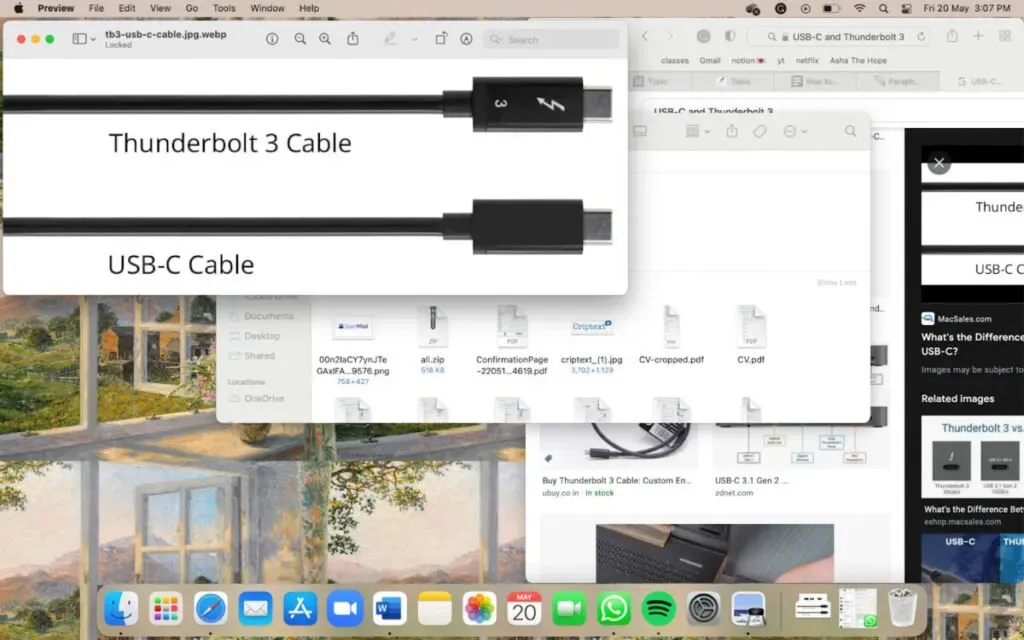
Lihtsaim seletus on see, et USB-C viitab pordi vormile, Thunderbolt 3 aga ühenduse standardile. Thunderbolt 3 on USB-C-pistik, mis ühendab endas Thunderbolti, DisplayPorti, toite ja USB.
Macbook Pro’l on puuteriba, mis tavaliselt ühendub Thunderbolt 3 seadmetega. Riistvara, mida tuntakse USB-C-seadmetena, töötab ka Thunderbolt 3 pordiga. Thunderbolt 3 seadmete pakutava maksimaalse kiiruse kasutamine pole aga võimalik.
Järeldus
Pordi välimus või USB-logo võib mõnikord segadust tekitada, sest te ei saa aru, milline USB-port teie süsteemil on. Seetõttu peaksite selle aja jooksul hoolikalt jälgima lauaarvuteid, USB-jaoturit ja füüsilist jaoturit.
Lisaks on andmete edastamiseks, teiste seadmete laadimiseks ja väliste kõvaketaste ühendamiseks oluline teada ja mõista süsteemi jaoks vajalikku USB-pordi ja kaabli tüüpi. Seetõttu on USB-portide tuvastamine lihtsalt sümbolite järgi lihtne viis.
Nagu varem mainitud, on USB-pordi tuvastamiseks veel mitu võimalust. Mõned neist on seotud värvide, spetsifikatsioonide ja muu sellisega. Kui olete aru saanud, milline tegelane millise USB-pordi jaoks sobib, muutub andmete edastamine ja muud tegevused teie jaoks lihtsamaks.
KKK
Kuidas tuvastada USB 3.0 porti ja pistikut?
USB 3.0 pordi ja pistiku tuvastamiseks on mitu võimalust. Enamikul juhtudel saate aru saada ainult värvi järgi, kuna USB 3.0 pordid on tavaliselt sinised, kas pistiku sees või ümber. Kui märkate sümbolit, märgitakse see kas 3.0-ks või SS-ks, mis tähendab SuperSpeed USB. Kui te ei suuda USB 3.0 porti tuvastada, saate vaadata spetsifikatsioone, et kontrollida arvutisüsteemi USB-portide loendit. Kui näete Universal Serial Bus kontrollerite loendis USB 3.0 porti, võite olla kindel, et teie süsteemil on USB 3.0 pistik ja see peaks olema sellega ühendatud.
Kuidas teha kindlaks, milline USB-port on milline?
Kuna USB-pordid näevad välja ühesugused, saab neid eristada mitmel viisil. Saate kontrollida olemasolevaid logosid. USB 2.0 sisemus on kas valge või must. Kuid tänapäeval on uuemate seadmete USB 3.1 portide sisemus punaseks värvitud. Siiski on Always On pordid kollased. USB 2.0 pordil on tavaliselt ainult USB sümbol. USB-pordid, millel on märgistus SuperSpeed või SS, on tavaliselt USB 3.0 pordid. Kui port on märgistatud SS10, tähendab see, et see on USB 3.1 port.
Kuidas määrata USB-pordi numbreid?
USB-seadmete seadme ID numbri (tuntud ka kui USB-pordi numbri) määramiseks peate kontrollima tehnilisi andmeid. Peate oma arvutis otsima ja sisestama Powershelli. Kui olete seda teinud, paremklõpsake seda ja valige “Käivita administraatorina”.
Mida tähendavad sümbolid USB-portidel?
USB-portidel olevad sümbolid annavad teile teada, milline USB-kaabel on teie arvutisüsteemiga paremini ühilduv. Kolmhark, mille harud lõpevad ruutude, ringide ja kolmnurkadega, on sümbolid USB-portidel. Arvatakse, et need kolm vormi esindavad arvukalt seadmeid, mida USB-ühendus toetab. Esimene ristkülikukujuline USB-A port lahendas suure probleemi, võimaldades meil ühendada kõik meie välisseadmed ühe pistikuga. Kuna see tagab väiksemas pakendis kiirema andmeedastuse, toite ja videoedastuse, on õhuke ovaalne USB-C kiiresti muutumas universaalseks standardiks. Pärast seda peate sisestama gwmi Win32_USBControllerDevice |%{[wmi]($_.Dependent)}| Sorteeri Tootja,Kirjeldus,Seadme ID | Ft -Group Vastavalt tootja kirjeldusele, teenusele, seadme ID-le.
Kus on minu arvuti COM-port 1?
Windowsi UPortis COM-pordi lubamiseks järgige alltoodud samme. Saate oma arvutis avada seadmehalduri. – Seejärel saate UPorti kaudu hostarvutiga ühenduse luua. – Avage seadmehalduri kaudu universaalse jadasiini kontrollerid. Peate paremklõpsama sidepordil ja valima Atribuudid. – Klõpsake atribuutide aknas vahekaarti Port Configuration ja klõpsake nuppu Port Configuration. – Valige rippmenüüst väljal Pordi number loomulikuks COM-pordiks COM2, seejärel klõpsake nuppu OK. – Saate atribuutide aknas uuesti klõpsata nuppu OK. – Seadmehalduris olevaks COM-i pordi numbriks tuleb määrata COM2. – Ühendage oma UPort 1100 seeria hostiga. – Avage oma hostis Seadmehaldur ja valige suvand Ports (COM ja LPT).



Lisa kommentaar